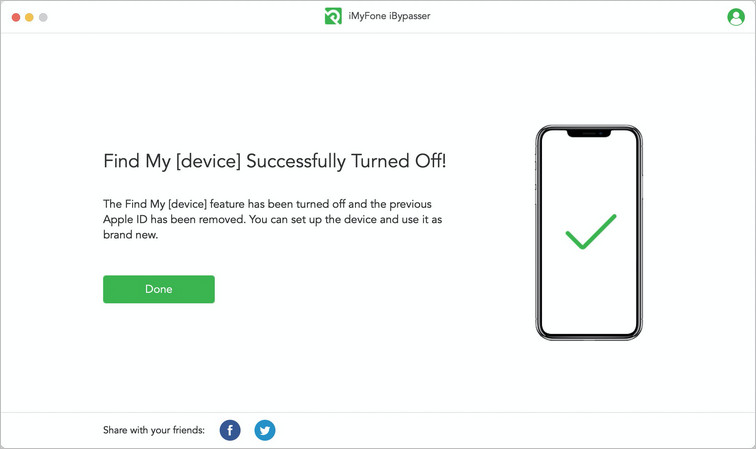iMyFone iBypasser Panduan penggunaan
Apakah ada cara untuk mengatasi kunci aktivasi perangkat? Pernah bertanya-tanya bagaimana cara mengakses iDevice yang terkunci? Dapatkah saya mematikan Cari iPhone Saya jika saya lupa kata sandi saya? Mengikuti panduan ini, iMyFone iBypasser memudahkan untuk membuka Kunci Aktivasi Apple atau kunci layar dan menonaktifkan Temukan Perangkat Saya-Temukan di iPhone / iPad / iPod touch Anda.
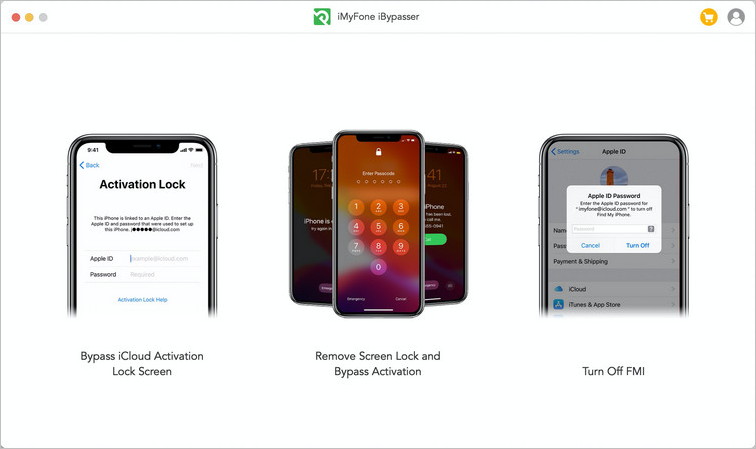
Anda dapat memeriksa perbandingan ketiga mode di halaman spesifikasi teknis .
Bagian 1: Hindari layar kunci aktivasi iCloud
[Harus melihat]
Jika perangkat iOS Anda menampilkan layar "Kunci Aktivasi", "Tidak Dapat Mengaktifkan", atau "Tidak Dapat Mengaktifkan iPhone", Hindari Layar Kunci Aktivasi iCloud Silakan gunakan>.
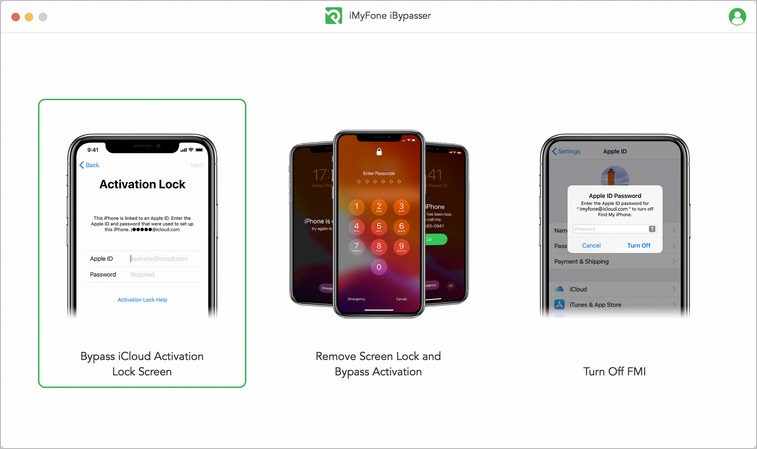
Melangkah 1 Luncurkan iBypasser iBypasser
Jika perangkat iOS Anda menampilkan layar "Kunci Aktivasi", "Tidak Dapat Mengaktifkan", atau "Tidak Dapat Mengaktifkan iPhone", mengaktifkan Layar Kunci Aktivasi iCloud Silakan gunakan.
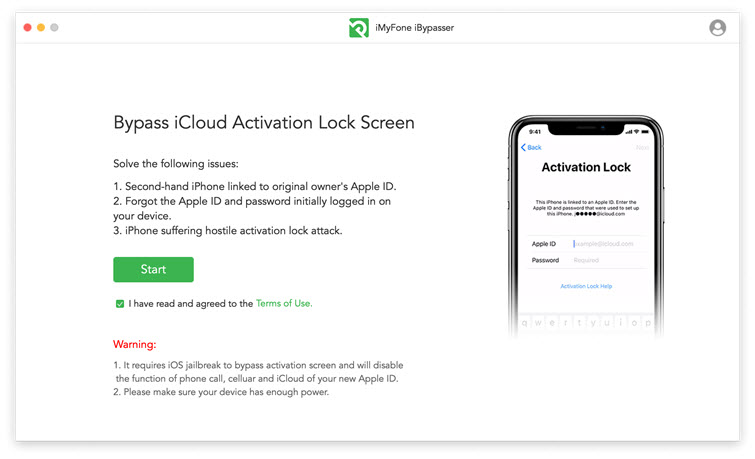
Hubungkan perangkat iOS Anda ke komputer Anda dengan kabel USB.
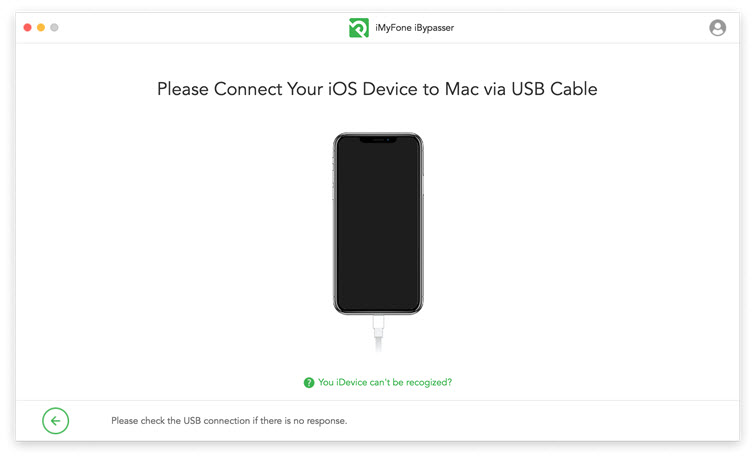
Melangkah 2Jailbreak perangkat iOS Anda(Jailbreak)
Jailbreak diperlukan untuk menggunakan iBypasser untuk melewati Kunci Aktivasi iCloud di perangkat iOS. Versi Mac dan Windows dari solusi jailbreak berbeda.
- ✦ Jika Anda menggunakan versi Mac, lihat Kasus 1 .
- ✦ Jika Anda menggunakan versi Windows, lihat Kasus 2 .
Kasus 1: Cara jailbreak perangkat iOS Anda-versi Mac
iBypasser akan mulai mengunduh paket jailbreak yang berlaku untuk perangkat iOS.
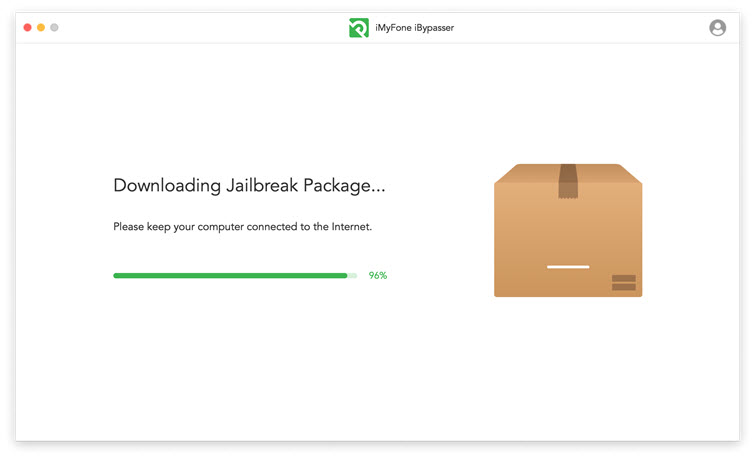
Setelah mendownload paket jailbreak, klik Start Jailbreak .
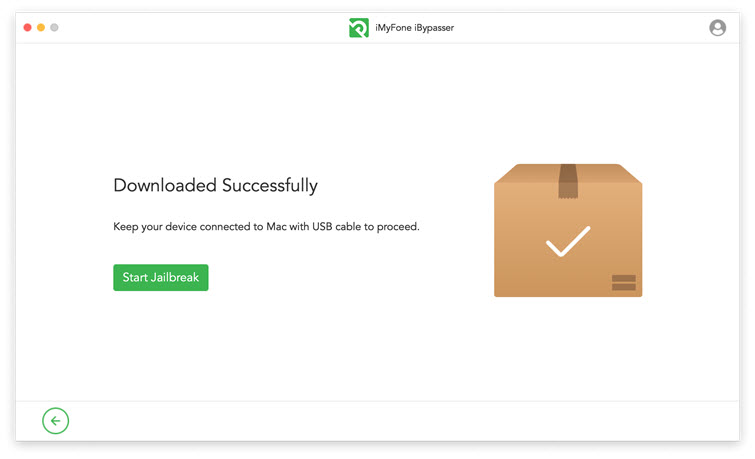
Ikuti petunjuk di layar untuk memasukkan perangkat Anda ke mode DFU. Kemudian tunggu beberapa saat hingga pekerjaan jailbreak perangkat selesai. Kemudian klik Next untuk melanjutkan.
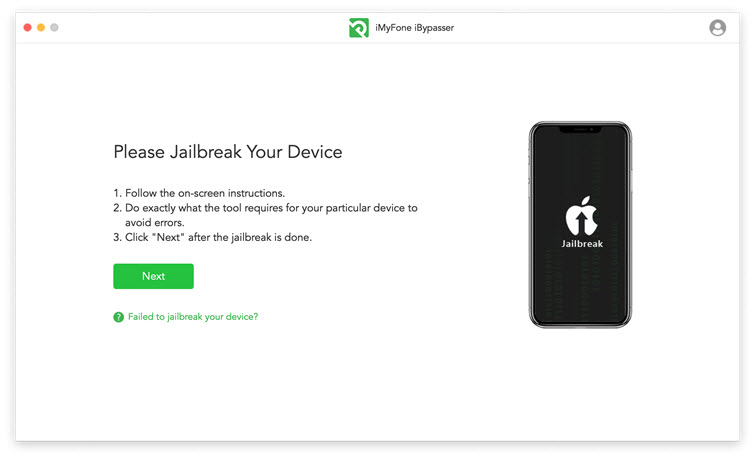
Kasus 2: Cara jailbreak perangkat iOS-versi Windows
Tidak ada alat jailbreak pada sistem Windows, tetapi di siniAnda dapat melakukan jailbreak pada perangkat iOS di komputer Windows dengan mengikuti tutorial . Ketika jailbreak selesai, klik Jailbreak Complete untuk melanjutkan.
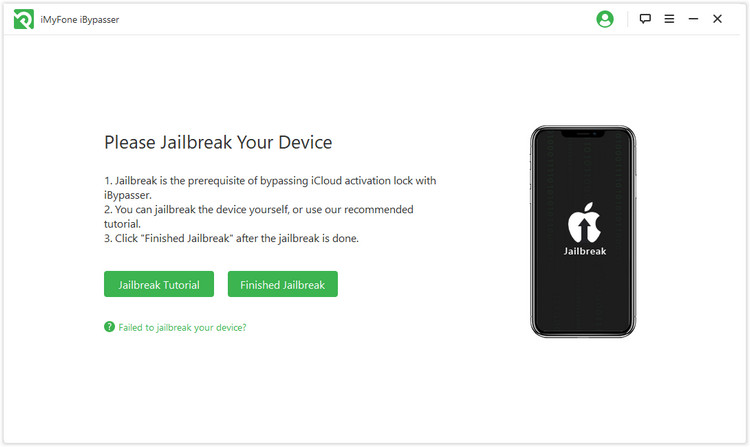
Langkah 3 Hindari layar kunci aktivasi
Periksa informasi perangkat seperti model, versi iOS, IMEI yang ditampilkan di layar. Jika semuanya baik-baik saja, klik tombol Mulai Penghindaran .
Harap diperhatikan: Setelah berhasil melewati layar Kunci Aktivasi iCloud, Anda tidak akan dapat lagi menggunakan layanan iCloud, fitur panggilan dan komunikasi seluler dari ID Apple baru Anda.
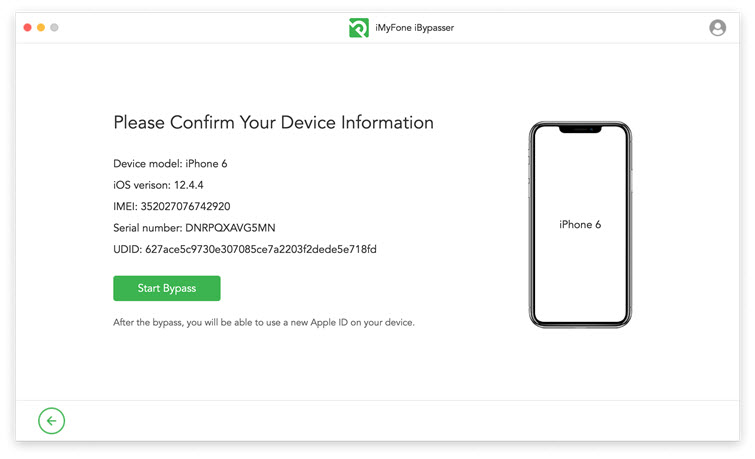
iBypasser akan segera mulai melewati Kunci Aktivasi Apple. Seluruh proses hanya memakan waktu beberapa detik.
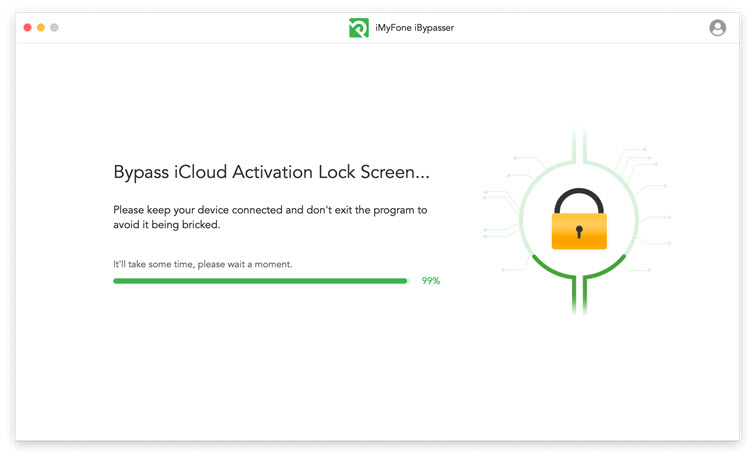
Setelah selesai, jendela yang berhasil dilewati akan muncul di Mac atau PC Anda. Kemudian Anda dapat menyelesaikan seluruh proses dan menikmati iDevice dengan ID Apple baru Anda.
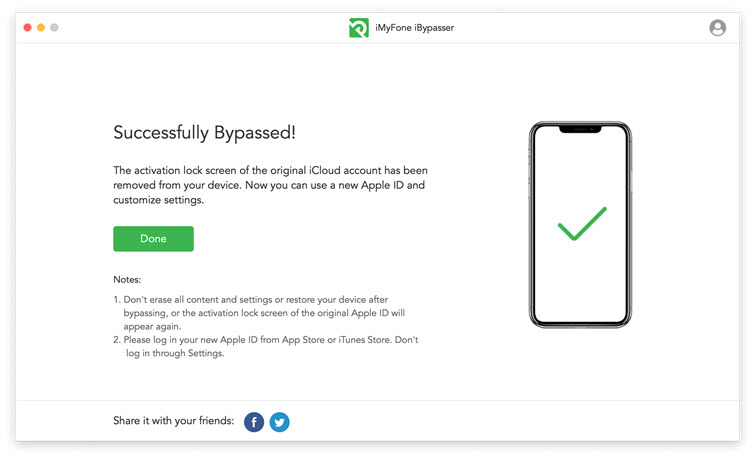
Bagian 2: Buka kunci layar untuk menghindari aktivasi
[Harus melihat]
Jika Anda tidak mengetahui kode sandi layar perangkat Anda atau perangkat Anda dinonaktifkan, gunakan mode "Buka kunci layar untuk menghindari aktivasi" .
Langkah 1 Jalankan iMyFone iBypasser
Luncurkan iBypasser dan pilih "Buka kunci layar untuk menghindari aktivasi" di layar.
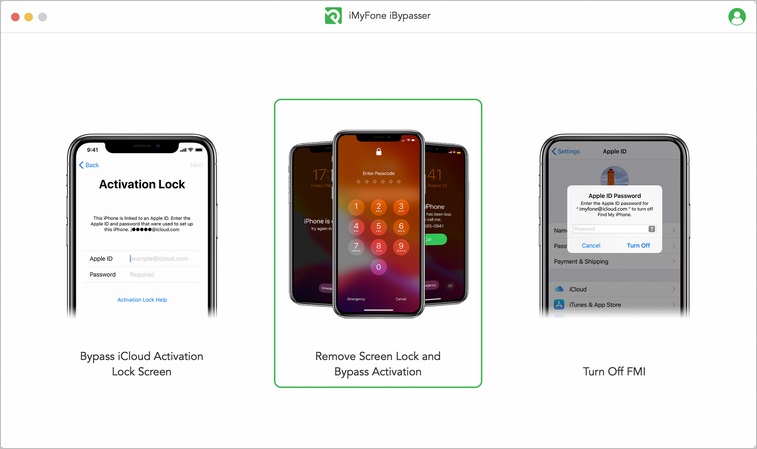
Baca petunjuk dan tindakan pencegahan untuk menggunakan fungsi ini, dan klik tombol "Mulai".
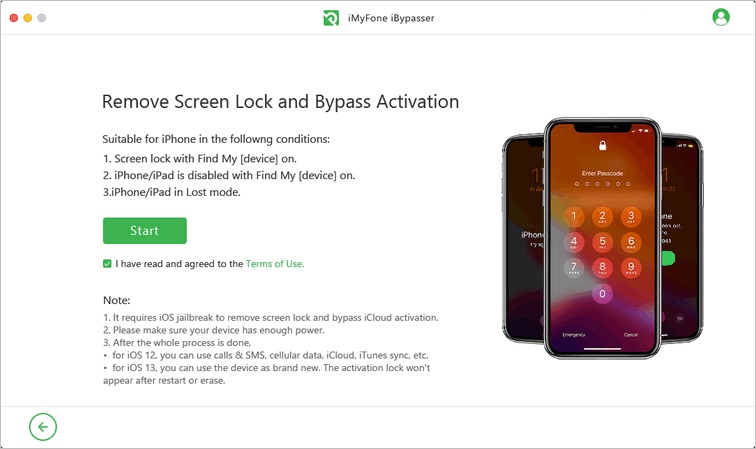
Kemudian hubungkan perangkat Anda ke komputer Anda. Jika perangkat Anda meminta Anda untuk mempercayai komputer Anda, pastikan untuk mengetuk Trust.
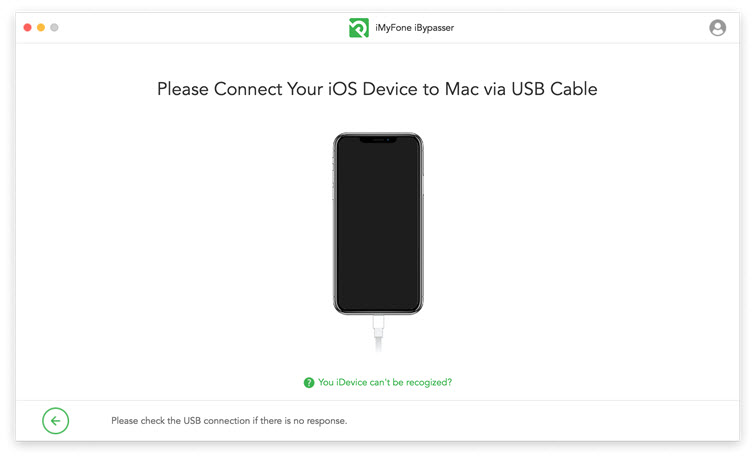
Kemudian ikuti petunjuk di layar untuk mengalihkan perangkat ke mode pemulihan. Jika perangkat berhasil masuk ke mode pemulihan, program akan secara otomatis melanjutkan ke langkah berikutnya, di mana Anda dapat memilih informasi perangkat. Jika gagal, periksa koneksi dan coba lagi.
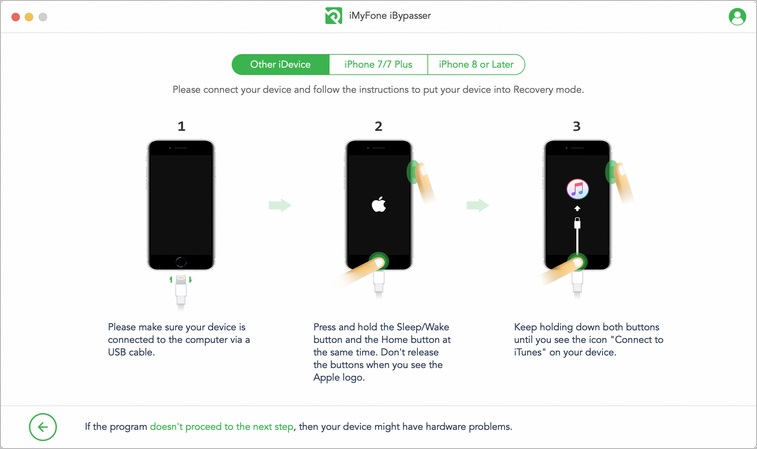
Periksa informasi perangkat dan pastikan Anda telah memilih status FMI yang benar. Jika Anda tidak tahu status FMI FAQ tentang memeriksa status FMI berguna. Setelah dikonfirmasi, klik Next untuk melanjutkan.
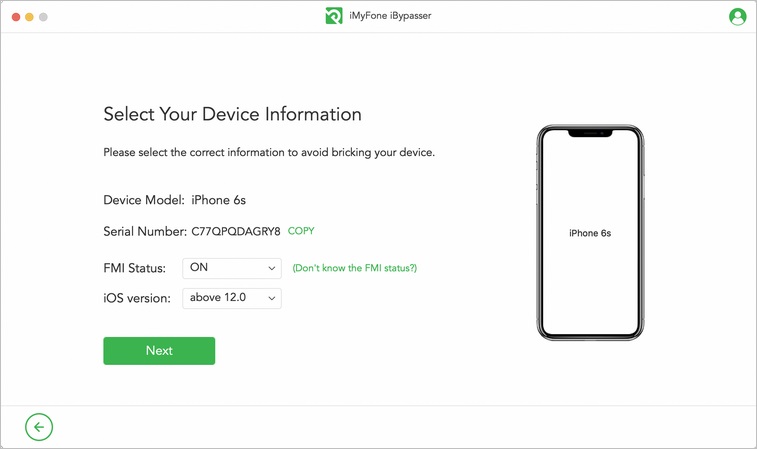
Melangkah 2Jailbreak perangkat
Jailbreak diperlukan untuk membuka kunci layar tanpa batasan aktivasi iCloud. iBypasser akan mengunduh paket jailbreak secara otomatis.
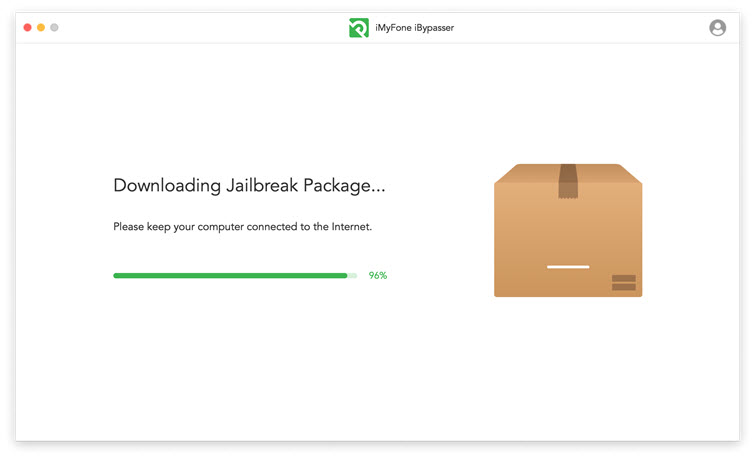
Setelah mengunduh paket jailbreak, klik "Mulai Jailbreak".
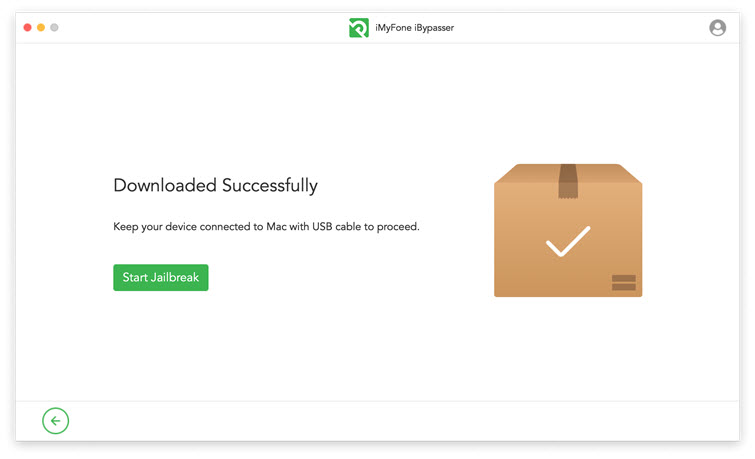
Anda harus menyetujui kondisi jailbreak untuk melanjutkan.
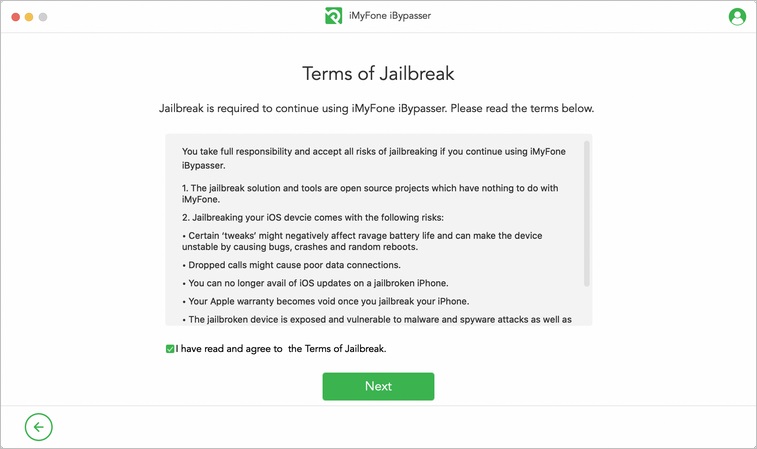
Ikuti petunjuk di layar untuk memasukkan perangkat Anda ke mode DFU. Kemudian tunggu beberapa saat hingga jailbreak perangkat selesai dan klik Next untuk melanjutkan.
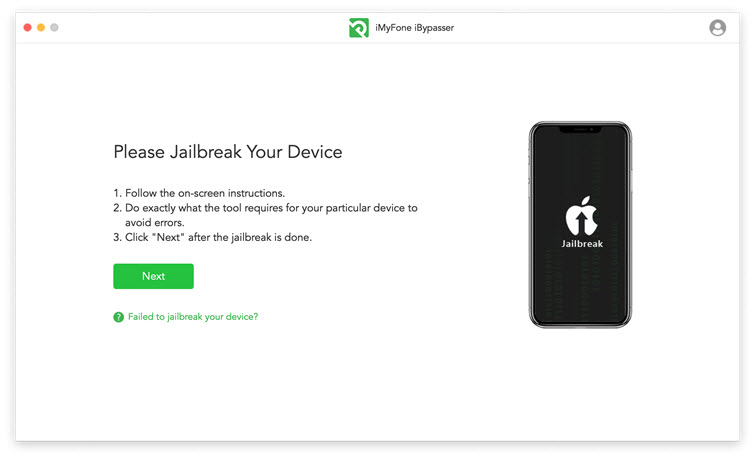
Mode "Buka kunci layar untuk menghindari aktivasi" memiliki proses operasi yang berbeda tergantung pada perangkat yang menjalankan versi iOS yang berbeda.
-
kasus 1. Jika Anda menjalankan iOS 12
Anda dapat menggunakan fitur seperti panggilan dan SMS, komunikasi seluler, iCloud, sinkronisasi iTunes, dan lainnya.
-
Kasus 2. Jika Anda menjalankan iOS 13 atau lebih baru
Perangkat dapat digunakan seperti baru. Setelah mem-boot ulang atau menghapus, kunci aktivasi tidak akan ditampilkan.
kasus 1. Jika Anda menjalankan iOS 12
Melangkah 3Data proses
iBypasser akan mulai memproses file penting di perangkat Anda.
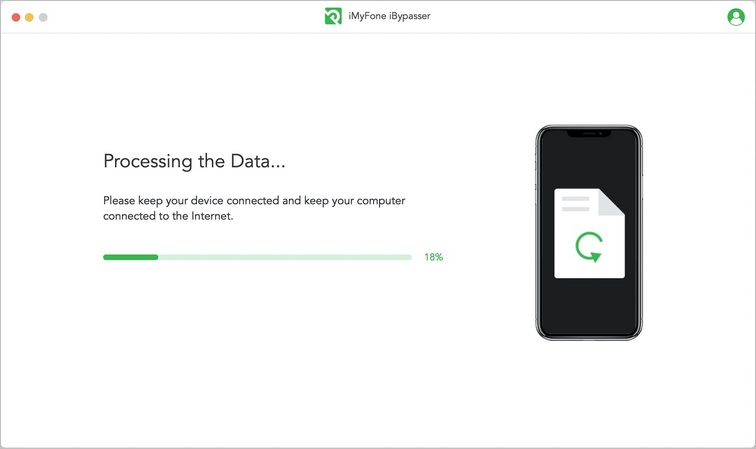
Melangkah 4 Hapus perangkat
Jika proses data sudah selesai, klik Next untuk melanjutkan. Perangkat lunak kemudian menghapus semua konten dan pengaturan pada perangkat iOS Anda.
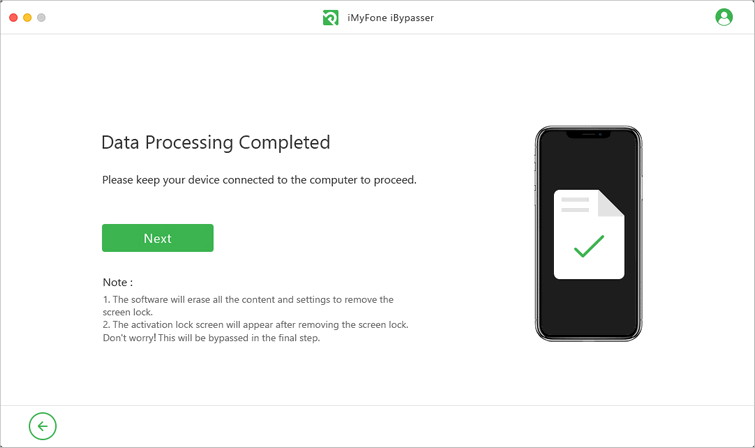
Setelah itu, layar kunci aktivasi akan ditampilkan di perangkat, tetapi silakan lanjutkan ke "Berikutnya".
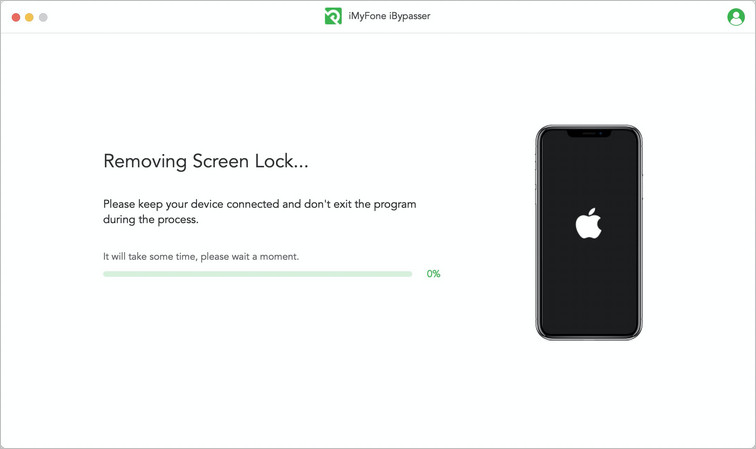
Melangkah 5 Jailbreak perangkat lagi
Lakukan operasi yang sama seperti pada langkah 2 untuk melakukan jailbreak pada perangkat lagi. Klik Next saat proses jailbreak selesai.

Melangkah 6 Hindari aktivasi iCloud
Jika Anda membiarkan perangkat tetap terhubung ke komputer, iBypasser akan secara otomatis mulai menghindari Kunci Aktivasi iCloud.
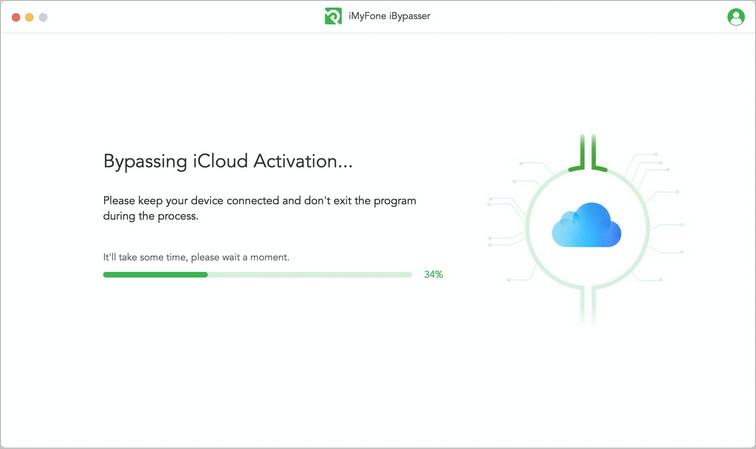
Setelah proses selesai, Anda dapat mengatur perangkat Anda dan masuk dengan ID Apple baru Anda untuk menggunakan fitur seperti panggilan dan SMS, komunikasi seluler, iCloud, dan sinkronisasi iTunes.
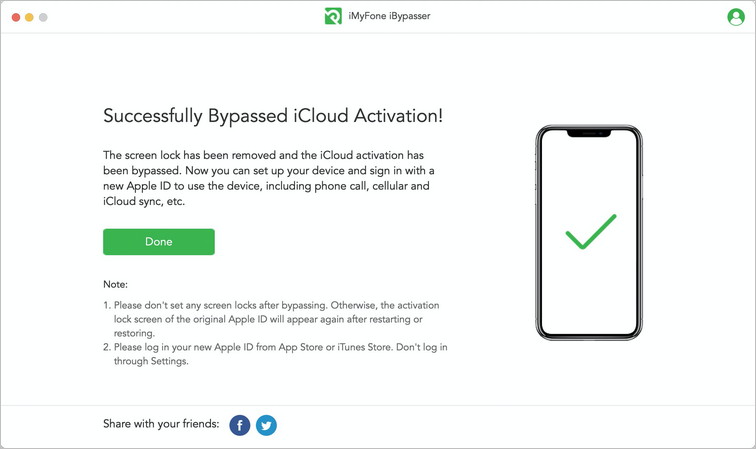
Catatan tentang perangkat yang menjalankan iOS 12.x:
- Jangan mengatur kunci layar setelah menghindari kunci. Jika tidak, saat Anda memulai ulang atau memulihkan perangkat, layar kunci aktivasi untuk ID Apple asli Anda akan muncul kembali.
- Jika perangkat Anda tidak dapat melanjutkan dengan layar kunci aktivasi setelah pemulihan, buka mode "Hindari layar Kunci Aktivasi iCloud" dan lewati. Anda masih dapat menggunakan fitur panggilan dan komunikasi seluler setelah menghindarinya.
- Alih-alih masuk dari Pengaturan, masuk ke ID Apple Anda dari App Store atau iTunes Store.
kasus 1. Jika Anda menjalankan iOS 13 atau lebih baru
Untuk perangkat yang menjalankan iOS 13 ke atas, solusinya sama dengan solusi yang diberikan di Find My Device-Find Off Mode. Ketika seluruh proses selesai, perangkat siap digunakan seperti baru.
kasus 3 Matikan Temukan Perangkat Saya-Temukan
Setelah jailbreak, iBypasser mematikan Temukan Perangkat Saya untuk perangkat yang menjalankan iOS 13 atau lebih baru.
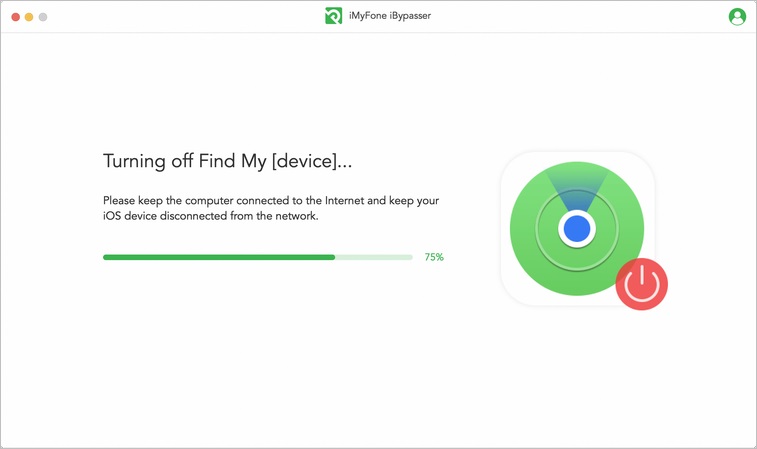
Periksa status FMI setelah proses selesai. Anda dapat memverifikasi dengan memasukkan "Aktif" atau "Mati" dan mengklik "Konfirmasi".
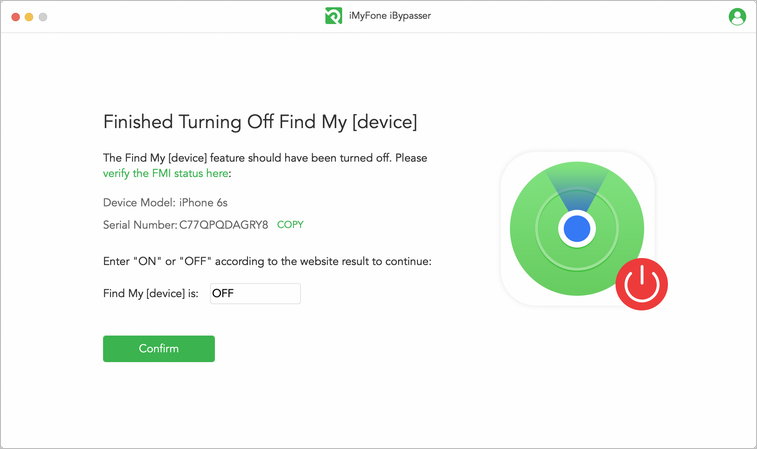
kasus 4: Hapus perangkat
Terakhir, untuk membuka kunci layar dan menghapus ID Apple Anda, iBypasser akan secara otomatis menghapus semua konten dan pengaturan di perangkat Anda. Jaga agar perangkat tetap terhubung dan jangan keluar dari program selama proses berlangsung.
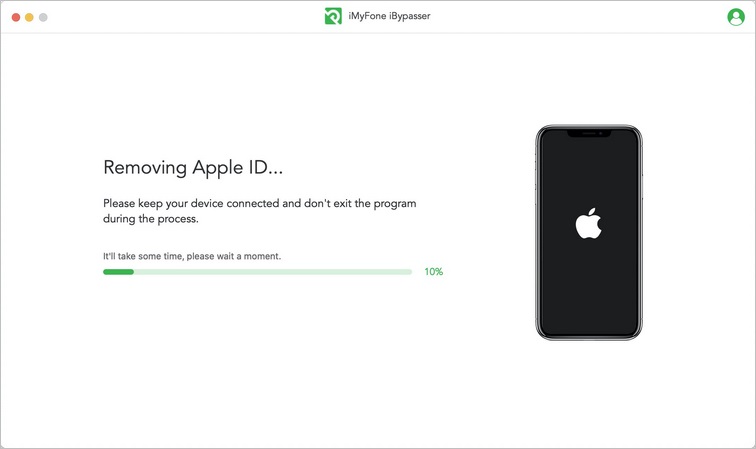
Ketika proses selesai, fitur Temukan Perangkat Saya akan dimatikan dan ID Apple lama Anda akan dihapus. Anda dapat mengatur perangkat Anda dan menggunakannya sebagai baru.
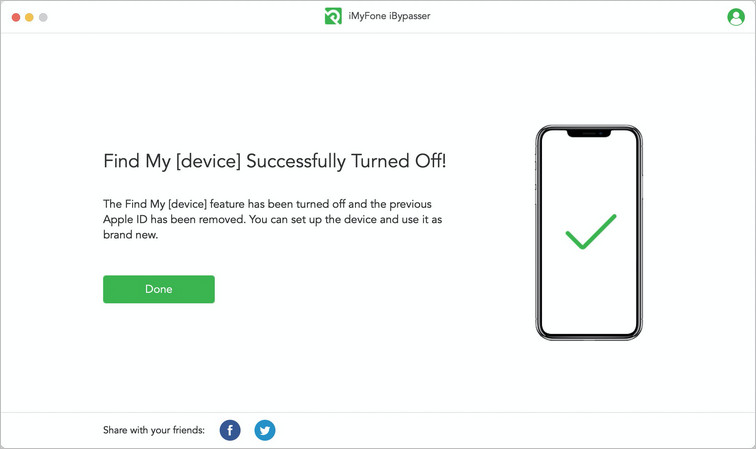
Bagian 3. Matikan Temukan Perangkat Saya-Temukan
[Harus melihat]
- Jika Anda mengetahui kode sandi layar tetapi tidak mengetahui kata sandi ID Apple untuk menonaktifkan fitur Temukan Perangkat Saya, pilih mode Temukan Perangkat Saya.
- Fitur ini tidak mendukung perangkat yang belum diaktifkan. (Bahkan jika kunci aktivasi dihapus)
️ Langkah 1Jalankan iMyFone iBypasser
Setelah penginstalan selesai dengan sukses, luncurkan iBypasser dan pilih mode Temukan Perangkat Saya-Temukan .
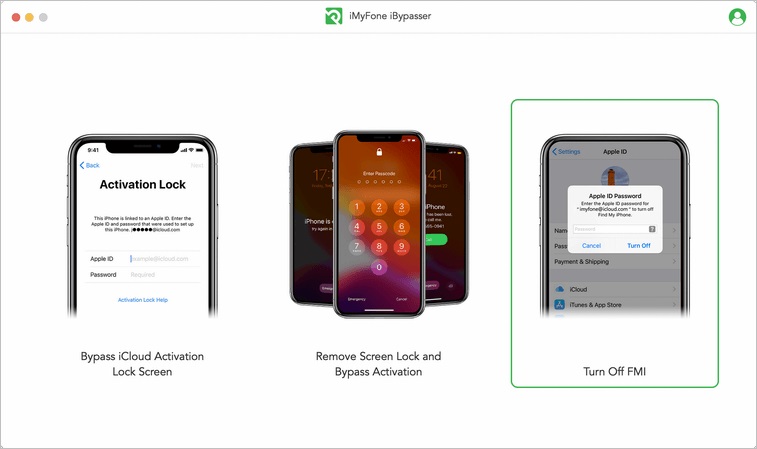
Baca petunjuk dan catatan tentang penggunaan fitur dan klik tombol Mulai.

Hubungkan perangkat Anda ke komputer Anda dan klik Mulai. Jika pop-up "Apakah Anda mempercayai komputer ini?" Muncul di iPhone / iPad / iPod touch Anda, buka kunci layar perangkat dan ketuk "Percaya".
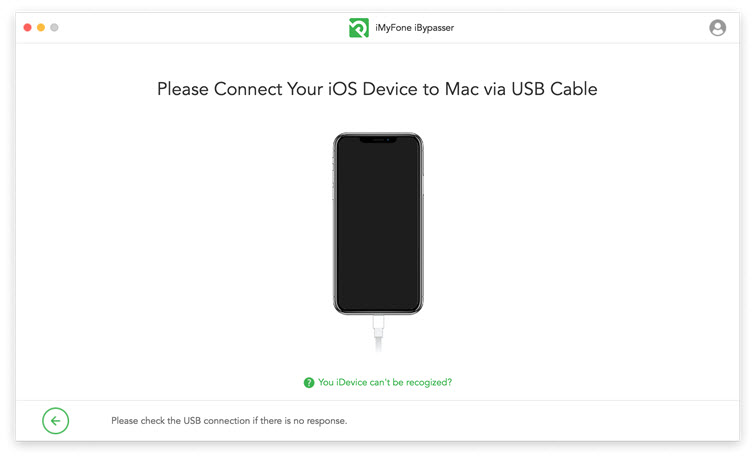
Langkah 2 Jailbreak perangkat
iBypasser memerlukan jailbreak untuk mematikan Temukan Perangkat Saya-Temukan. Ikuti tutorial jailbreak yang disediakan di aplikasi untuk jailbreak. Ketika jailbreak selesai, klik Next.
-
Ikuti panduan dalam aplikasi untuk jailbreak iPhone 6 ke iPhone X.
-
Ikuti Tutorial Jailbreak ini untuk melakukan jailbreak pada iPhone XR Anda ke iPhone 11 Pro Max.
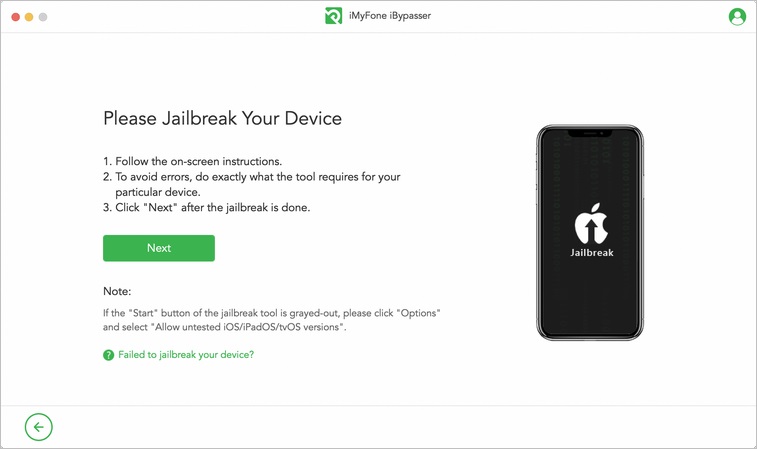
Langkah 3 Matikan Temukan Perangkat Saya-Temukan
Setelah jailbreak, iBypasser akan mematikan Find My Device-Find. Jaga agar komputer Anda tetap terhubung ke Internet dan jangan putuskan koneksi jaringan perangkat iOS Anda.
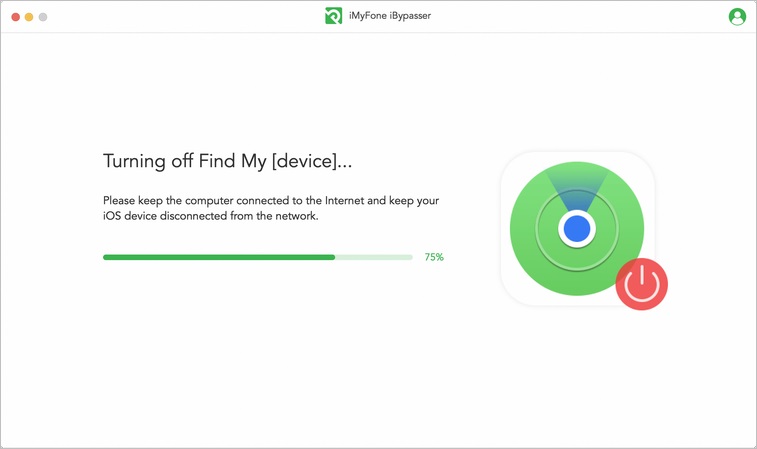
Setelah program matikan Find My Device-Find, mari cek status FMI perangkat. Salin nomor seri dan periksa status FMI di situs web yang ditentukan. Masukkan "ON" atau "OFF" tergantung pada hasil situs web dan klik "Konfirmasi" untuk melanjutkan.
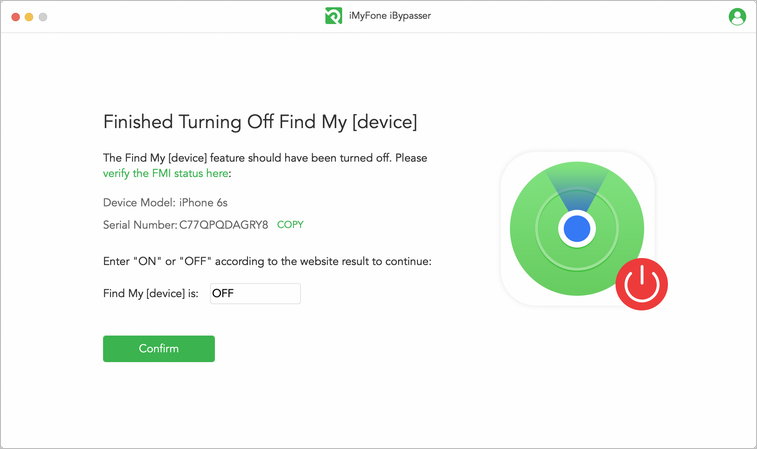
Jika fitur Temukan Perangkat Saya berhasil dimatikan, iBypasser akan menghapus ID Apple Anda dari Pengaturan.
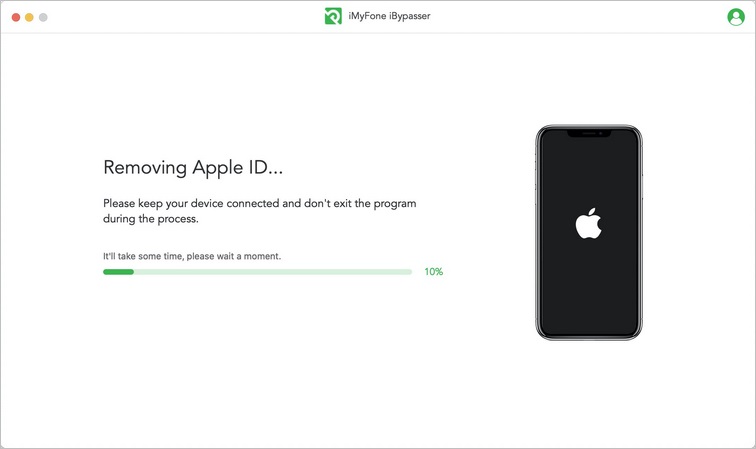
Ketika proses selesai, ID Apple lama Anda akan dihapus. Anda dapat mengatur ulang perangkat ke pengaturan pabrik dan menggunakannya seperti baru.